3.11.4 草图范例4
范例概述:
本范例从新建一个草图开始,详细介绍草图的绘制、编辑和标注过程,要重点掌握的是绘图前的设置、约束的处理以及尺寸的处理技巧。本节主要绘制图3.11.20所示的图形,下面介绍其具体绘制过程。
Step1.新建一个文件。
(1)进入UG NX 7.0环境后,选择下拉菜单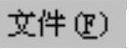
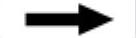
 命令(或单击“新建”按钮
命令(或单击“新建”按钮 ),系统弹出“新建”对话框。
),系统弹出“新建”对话框。
(2)在“新建”对话框的 选项栏中选取模板类型为
选项栏中选取模板类型为 ,在
,在 文本框中输入文件名为spsk04,然后单击
文本框中输入文件名为spsk04,然后单击 按钮。
按钮。
Step2.选择下拉菜单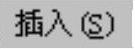
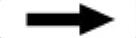
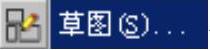 命令,采用默认的平面为基准平面,单击
命令,采用默认的平面为基准平面,单击 按钮,进入草图环境。
按钮,进入草图环境。
Step3.选择下拉菜单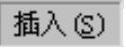

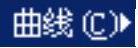
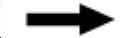
 命令(或单击
命令(或单击 按钮),大致绘制图3.11.21所示的草图。
按钮),大致绘制图3.11.21所示的草图。
Step4.单击“显示所有约束”按钮 ,然后选择下拉菜单
,然后选择下拉菜单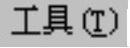
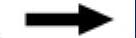

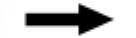
 命令(或单击“转换至/自参考对象”按钮
命令(或单击“转换至/自参考对象”按钮 ),系统弹出“转换至/自参考对象”对话框。选取图3.11.21所示的直线,单击
),系统弹出“转换至/自参考对象”对话框。选取图3.11.21所示的直线,单击 按钮,将其转换至参考对象。
按钮,将其转换至参考对象。
Step5.选择下拉菜单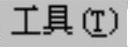
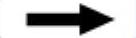

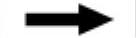
 命令(或单击“约束”工具条中的
命令(或单击“约束”工具条中的 按钮),系统弹出图3.11.22所示的“显示/移除约束”对话框,按住Ctrl键,在该对话框的
按钮),系统弹出图3.11.22所示的“显示/移除约束”对话框,按住Ctrl键,在该对话框的 列表框中选择“等长”和“平行”约束(图3.11.21),单击
列表框中选择“等长”和“平行”约束(图3.11.21),单击 按钮,再单击
按钮,再单击 按钮,选中的多余约束被移除,结果如图3.11.23所示(如果绘制的曲线约束与图3.11.20所示不尽相同,可删除别的多余的约束,但最后得到的结果图必须是一样的)。
按钮,选中的多余约束被移除,结果如图3.11.23所示(如果绘制的曲线约束与图3.11.20所示不尽相同,可删除别的多余的约束,但最后得到的结果图必须是一样的)。
Step6.选择下拉菜单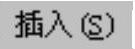
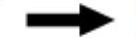
 命令(或单击“约束”工具条中的
命令(或单击“约束”工具条中的 按钮),选取图3.11.24中的两条边,在系统弹出的“约束”工具条中单击“等长”按钮
按钮),选取图3.11.24中的两条边,在系统弹出的“约束”工具条中单击“等长”按钮 ,则直线之间会添加“等长”约束,结果如图3.11.25所示。单击“显示所有约束”按钮
,则直线之间会添加“等长”约束,结果如图3.11.25所示。单击“显示所有约束”按钮 ,去除所有约束的显示。
,去除所有约束的显示。
Step7.选择下拉菜单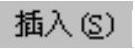
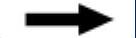
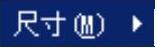
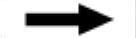
 命令(或单击“自动判断尺寸”按钮
命令(或单击“自动判断尺寸”按钮 ),选择图3.11.25所示的两条直线,系统自动生成角度尺寸,选择合适的放置位置单击,在弹出的动态输入框中输入60.0,结果如图3.11.26所示。
),选择图3.11.25所示的两条直线,系统自动生成角度尺寸,选择合适的放置位置单击,在弹出的动态输入框中输入60.0,结果如图3.11.26所示。
Step8.参照Step7标注其他的尺寸,尺寸值如图3.11.20所示。
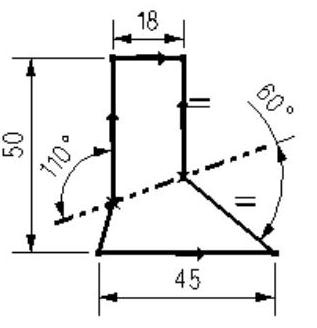
图3.11.20 范例4
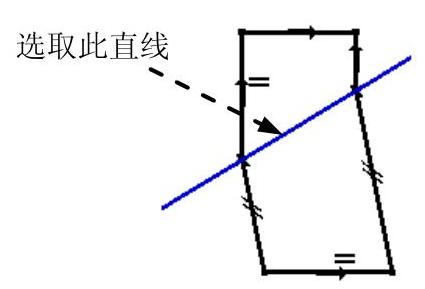
图3.11.21 绘制草图
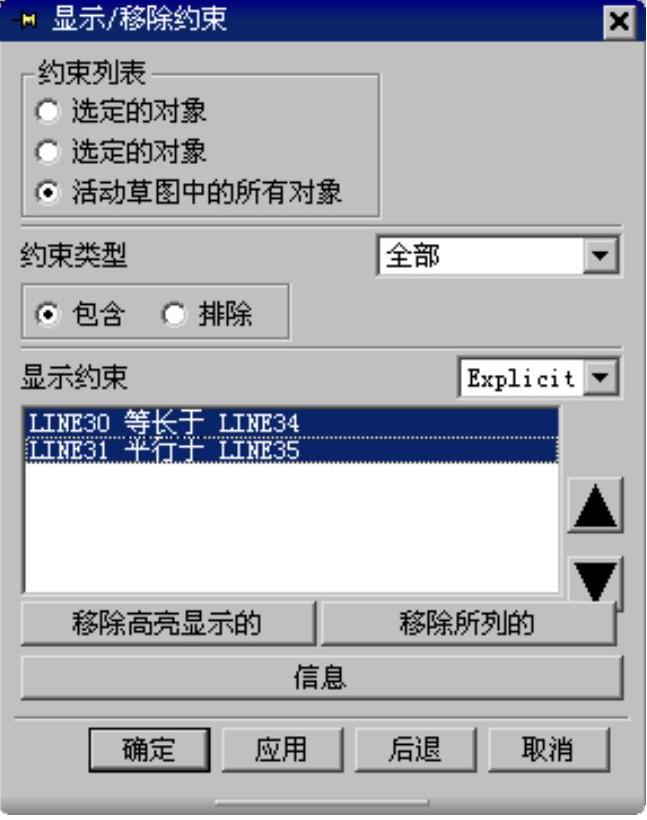
图3.11.22 “显示/移除约束”对话框
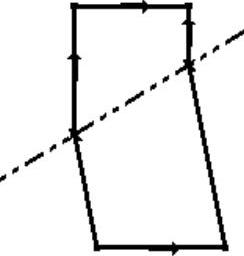
图3.11.23 转换至参考对象
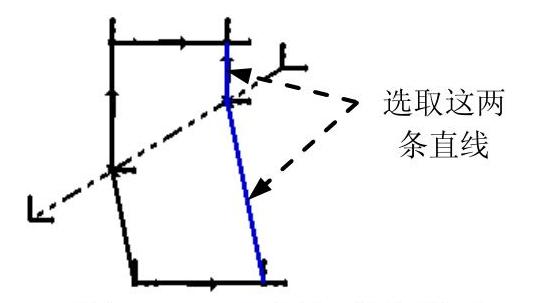
图3.11.24 添加几何约束
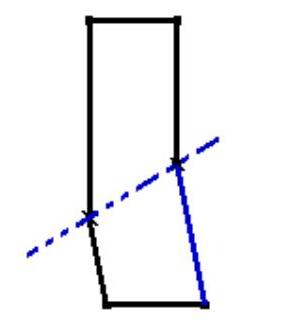
图3.11.25 结果图
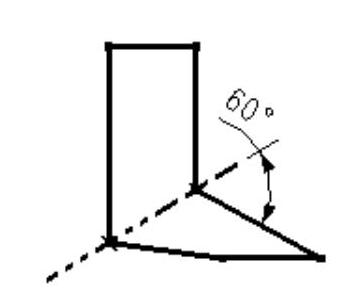
图3.11.26 添加尺寸约束
